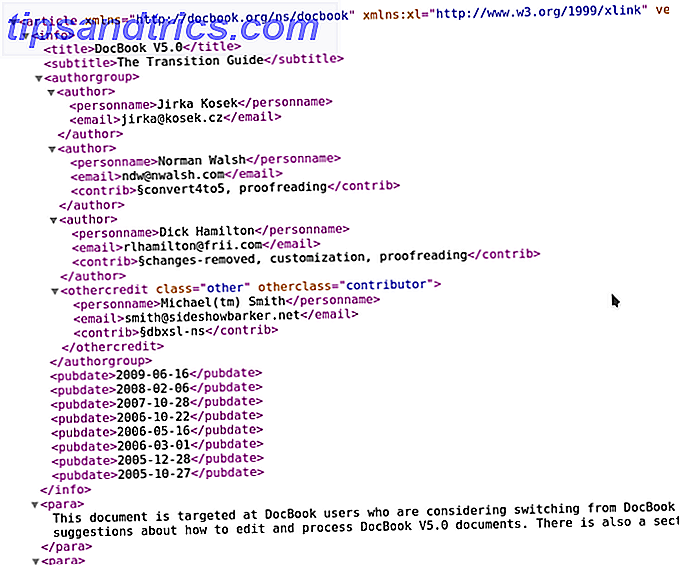Las fotos en tu PC pueden contener un tesoro de recuerdos. Una de las mejores formas de garantizar que nunca los pierda es respaldarlos. Afortunadamente, hay toneladas de herramientas útiles que te permiten hacer copias de seguridad de todas las fotos en tu PC. Hemos enumerado nuestros mejores ocho.
Todos los servicios mencionados tienen sitios web y / o aplicaciones correspondientes que te permiten acceder a tus fotos tan pronto como se respaldan, lo que generalmente lleva unos segundos. Si bien nuestra lista contiene muchos nombres familiares, existen algunas herramientas que pueden no ser tan comunes, pero que tienen características que vale la pena explorar.
La mayoría de las herramientas brindan gigabytes por espacio de almacenamiento de manera gratuita, pero hay algunos servicios de suscripción. Para ayudarlo a tomar una decisión informada, hemos agregado nuestro veredicto después de cada herramienta para que pueda determinar si se ajusta mejor a sus necesidades.
1. Google Photos Desktop Uploader
Espacio de almacenamiento gratuito: 15 GB (incluye Google Drive y Gmail)
Es difícil imaginar que Google Photos haya existido por menos de dos años porque se ha convertido en una herramienta de respaldo indispensable para muchos. Durante la configuración, la aplicación le brinda la opción de realizar una copia de seguridad de las fotos y videos guardados en varias ubicaciones de PC (incluido su escritorio, los dispositivos que conecta a su PC y la carpeta Mis imágenes). También puede agregar otras ubicaciones de PC cuyas fotos quiera hacer una copia de seguridad.
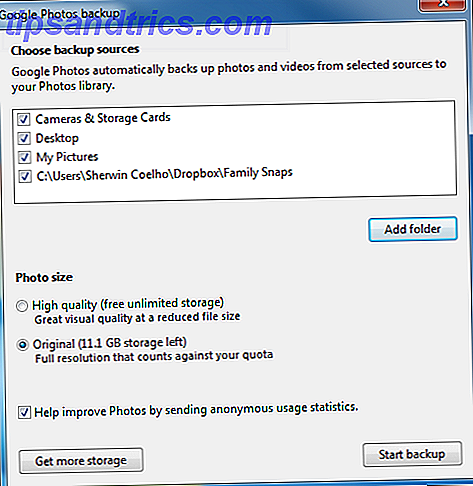
Google Photos tiene dos opciones de tamaño de foto: Alta calidad reduce el tamaño del archivo de sus fotos originales pero le da espacio de almacenamiento ilimitado, mientras que Original cuenta contra su espacio de almacenamiento, pero los archivos se cargarán en su tamaño original. Como Google le ofrece 15 GB generosos de espacio de almacenamiento gratuito, le recomiendo que seleccione Original para disfrutar de sus fotos tal como las ha grabado.
Sugerencia: siempre puede crear y usar una segunda cuenta de Google para duplicar este espacio de almacenamiento. Alternativamente, puede comprar más espacio de almacenamiento. Los planes comienzan en $ 1.99 por mes por 100 GB o $ 9.99 por mes por 1 TB.
Explicamos cómo hacer que Google Fotos funcione para usted Cómo hacer que Google Photos trabaje para usted con estos consejos Cómo hacer que Google Photos funcione para usted con estos consejos Google Photos podría ser la solución más esperada para administrar todas sus fotos. Pero, ¿es el mejor de todos los sitios para compartir fotos en línea? Lea más, le mostramos cómo usarlo para realizar copias de seguridad, organizar y editar sus fotos Obtenga almacenamiento ilimitado ilimitado de fotos y más con Google Photos Obtenga almacenamiento ilimitado ilimitado de fotos y más con Google Photos Si no está usando estas funciones ocultas de Google Photos, realmente te estás perdiendo. (Sugerencia: ¡hay almacenamiento de fotos gratis e ilimitado!) Lea más, e incluso cómo usarlo como el compañero de vacaciones perfecto Cómo usar Google Photos como compañero perfecto de vacaciones Cómo utilizar Google Photos como compañero perfecto de vacaciones Los días de fiesta son un momento para recuerda, donde capturas recuerdos que deseas acariciar para siempre. Usar Google Photos asegurará que tus momentos favoritos se guarden durante mucho tiempo para que llegue Read More.
Veredicto: Google Photos es una herramienta fantástica para el usuario de teléfonos inteligentes todos los días. Tiene una gran cantidad de espacio de almacenamiento y le brinda la opción de organizar y editar sus archivos en una amplia gama de dispositivos.
2. Flickr Pro
Espacio de almacenamiento gratuito: 1 TB
Aunque su popularidad ha disminuido en los últimos años, Flickr sigue siendo un gran lugar para mostrar sus fotos debido a su base de fotógrafos leales y entusiastas. Una cuenta gratuita te proporciona 1 TB de almacenamiento enorme, pero tendrás que subir fotos a través de su sitio web.

Para realizar una copia de seguridad de las fotos en su PC, deberá registrarse para obtener una cuenta Pro (desde $ 5.99 al mes o $ 49.99 al año). Esto le permite instalar y usar su herramienta Desktop Auto-Uploadr. También promete una experiencia de navegación sin publicidad y le brinda estadísticas avanzadas sobre sus fotos, incluidas las fotos que actualmente están en tendencia y lo que impulsa a las personas a sus fotos.
Además de alojar sus fotos, Flickr tiene otras funciones útiles Compartir más de fotos: 5 usos únicos para Flickr Compartir más que fotos: 5 usos únicos para Flickr Flickr es mejor conocido como una de las maneras más fáciles de compartir y almacenar sus fotos en línea. Hemos descubierto algunas formas únicas de sacarle más partido a Flickr que van más allá ... Leer más y herramientas gratuitas y geniales que te permiten descargar todas tus fotos de Flickr 3 Herramientas increíbles para descargar fotos y sets de Flickr 3 Herramientas increíbles para Descargar Flickr Photos & Sets Aunque muchas personas ahora usan Facebook o Google Picasa para compartir y hacer copias de seguridad de fotos en línea, todavía hay muchas personas que prefieren seguir usando Flickr por una razón u otra. Lee mas . Esto es útil si quieres respaldarlos en otro lugar.
Veredicto: a pesar de que tiene un costo mínimo, una suscripción a Flickr Pro tiene sentido si eres un fotógrafo ávido porque hará copias de seguridad de todas tus fotos de alta resolución con facilidad.
3. Aplicación de transferencia de fotos
Espacio de almacenamiento: no mencionado (requiere suscripción Pro)
Hay muchas aplicaciones que te permiten enviar instantáneamente fotos de un dispositivo a otro. Sin embargo, la aplicación Photo Transfer (sí, así es como se llama) es la única que conocemos que también te permite hacer copias de seguridad de tus fotos. De forma predeterminada, la aplicación le permite transferir cinco archivos a la vez de forma gratuita.

La actualización a su versión Pro (que cuesta $ 4.99) elimina este límite y le da la opción de realizar una copia de seguridad de las fotos en su PC. Puede configurar la ruta de la copia de seguridad de la carpeta haciendo clic en su icono de configuración en la parte inferior derecha del programa.
Es fácil transferir cualquier foto que haya respaldado a su PC a la aplicación Photo Transfer en sus dispositivos. Simplemente use el botón Descubrir Dispositivos en el programa. El programa detectará cualquier dispositivo conectado a la misma red Wi-Fi y le permitirá transferir las fotos que desee.
Veredicto: la aplicación Photo Transfer tardó un poco en detectar nuestros dispositivos. Sin embargo, es útil si desea hacer una copia de seguridad de sus dispositivos de Amazon y una Mac, porque la mayoría de las otras herramientas no son compatibles con esos dispositivos.
Opciones de almacenamiento en la nube
Existen muchos servicios de almacenamiento en la nube familiares, gratuitos y confiables que respaldan sus fotos. Los que se mencionan a continuación funcionan todos de manera similar. Agregan carpetas de PC útiles, accesos directos de escritorio e iconos en la barra de tareas de su PC para facilitar el acceso. Este ícono del área de notificación es importante porque también le permite acceder a la sección de Preferencias (o Configuración ) del programa desde donde puede verificar y cambiar sus comportamientos predeterminados.
La mejor parte sobre el uso de un servicio de almacenamiento en la nube es que la copia de seguridad de las fotos es solo un caso de colocarlas en la carpeta relevante que desee. Una vez hecho esto, puede acceder instantáneamente a todas sus fotos desde otra PC que tenga el mismo programa, el sitio web de la herramienta correspondiente o sus aplicaciones gratuitas para Android e iOS.
4. Google Drive
Espacio de almacenamiento gratuito: 15 GB (incluye Google Photos y Gmail)
Si prefiere usar una opción de almacenamiento en la nube en lugar de Google Photos, entonces Google Drive es su mejor opción. La instalación del programa también agrega las herramientas equivalentes de Google Office (Documentos, Hojas de cálculo y Presentaciones) en su PC.

A diferencia de Google Photos, comenzará a descargar todos los archivos de su cuenta de Google Drive a su PC, para que pueda acceder a ellos cuando lo desee. Puede cambiar los archivos que desea descargar utilizando la opción Preferencias en el área de notificación de su PC. Hemos escrito una guía detallada en Google Drive. La única guía de Google Drive que necesitará leer. La única guía de Google Drive que necesitará leer. Google Drive es la combinación perfecta de herramientas de administración de documentos y almacenamiento de archivos en línea. Explicamos cómo usar mejor Google Drive en línea y fuera de línea, solo y en colaboración con otros. Lea más y también le indicará cómo encontrar cualquier cosa almacenada en su cuenta 7 Consejos de búsqueda en Google Drive para ayudarlo a encontrar cualquier cosa 7 Sugerencias de búsqueda en Google Drive para ayudarlo a encontrar cualquier cosa ¿Es su Google Drive un desastre? Encuentra todo más fácil con nuestra ayuda. Los operadores de búsqueda de Google pueden encontrar casi cualquier cosa, incluso texto en imágenes (OCR) o fotos basadas en contenido, por ejemplo, su perro. Lee mas .
Veredicto: es una buena alternativa a Google Photos y brillante si estás vinculado al ecosistema de Google porque viene preinstalado en todos los dispositivos Android y Chromebooks.
5. OneDrive
Espacio de almacenamiento gratuito: 5 GB
El servicio de almacenamiento en la nube predeterminado de Microsoft viene preinstalado en todas las PC con Windows 10. Para versiones anteriores, es fácil de instalar como un programa separado.

Haga clic derecho en su icono de notificación de PC, luego haga clic en Configuración . Aquí, verá opciones para guardar fotos y videos automáticamente en su cuenta de OneDrive cada vez que conecte un dispositivo a su PC. Las pestañas de esta pantalla también tienen opciones que le permiten seleccionar los archivos de las carpetas que desea respaldar, guardar los archivos multimedia de los dispositivos que conecta a su PC y guardar automáticamente sus capturas de pantalla en OneDrive.
Recientemente Microsoft ha mejorado el servicio. El mejor ejemplo de esto son sus interfaces web y de aplicaciones que ahora tienen una sección de Fotos dedicada donde encontrarás todas las fotos que copiaste, perfectamente ordenadas por fecha. Le dijimos cómo usar OneDrive de manera óptima su PC con Windows 10 Cómo sustituir archivos inteligentes OneDrive en Windows 10 Cómo sustituir archivos OneDrive Smart en Windows 10 Microsoft rompió OneDrive en Windows 10 para usuarios avanzados. La eliminación de marcadores de posición, también conocidos como archivos inteligentes, ha decepcionado a muchos usuarios que se actualizaron de Windows 8.1. Hemos compilado varias soluciones. Lee mas .
Veredicto: Probablemente sea una aplicación predeterminada en su PC, por lo que también podría utilizar sus 5 GB de espacio de almacenamiento para un buen uso.
6. Dropbox
Espacio de almacenamiento gratuito: 2 GB
Dropbox fue uno de los primeros programas de almacenamiento en la nube. Incluso hoy en día, sigue siendo un servicio competente a pesar de ofrecer la menor cantidad de espacio de almacenamiento gratuito. Tal vez sea porque constantemente agrega nuevas funciones útiles 15 Cosas que no sabías que podrías hacer con Dropbox 15 cosas que no sabías que podías hacer con Dropbox Los servicios de almacenamiento en la nube han venido y se han ido, pero probablemente Dropbox ha estado aquí el mas largo. Y ahora ha mejorado su juego con una serie de nuevas características. Vamos a explorar. Lee mas .
El ícono de notificación de su PC muestra todas sus notificaciones recientes y los archivos que ha cargado (o ha realizado) en una lista. Incluso puede copiar el enlace de cualquiera de estos archivos para compartirlo rápidamente con otros. Su sección de Preferencias (también accesible a través del ícono de notificación) le permite subir automáticamente sus fotos, videos y capturas de pantalla al servicio.
Veredicto: el espacio de almacenamiento predeterminado que ofrece sigue siendo su único talón de Aquiles. De lo contrario, es un programa impecable.
7. iCloud
Espacio de almacenamiento gratuito: 5 GB
Todo lo que comienza con una pequeña "i" está obviamente relacionado con Apple. Afortunadamente, iCloud también funciona en PC con Windows. El programa tarda unos minutos en instalarse y deberá reiniciar su PC para completar la instalación.

Curiosamente, iCloud también instala algunos de los elementos adicionales de Apple, pero probablemente sea un pequeño precio a pagar si estás vinculado al ecosistema de Apple. Explicamos cómo usarlo para sincronizar datos entre su iPhone y su PC con Windows Cómo usar el Panel de control de iCloud para sincronizar datos entre su iPhone y Windows Cómo usar el Panel de control de iCloud para sincronizar datos entre su iPhone y Windows trabajar en una computadora con Windows. ¿Y buscas una manera de mantener sincronizados tus datos de iPhone? El Panel de control de iCloud podría ser la herramienta que has estado buscando. Lee mas .
Veredicto: a pesar de que es un buen servicio, solo vale la pena usarlo si usa principalmente dispositivos Apple y una PC con Windows.
8. Amazon Drive
Espacio de almacenamiento gratuito: 5 GB (requiere la suscripción de Amazon Prime)
Los usuarios de Amazon Prime tienen toneladas de beneficios 6 Beneficios de Amazon Prime que podría estar ignorando en este momento 6 Beneficios de Amazon Prime que podría estar ignorando Ahora mismo Raspe la superficie. Amazon Prime tiene tantos más beneficios que las personas han olvidado o simplemente no se dan cuenta de que existen. Lee mas . Una de las más infravaloradas es Amazon Drive, que le ofrece 5 GB de espacio de almacenamiento para sus fotos, videos y otros archivos. Cuando instala Amazon Drive por primera vez, puede elegir las carpetas de PC que desea sincronizar con su cuenta.

Confusamente, tiene un servicio llamado Prime Photos que solo está disponible como aplicaciones Android e iOS. Tiene espacio de almacenamiento de fotos ilimitado y es un mejor lugar para hacer copias de respaldo y organizar fotos en su dispositivo. Pero debido a que no está disponible como un programa de PC por separado, deberá administrar las fotos que haya subido a través de las aplicaciones mediante el programa Amazon Drive.
Veredicto: las herramientas de búsqueda de fotos de Amazon Drive están mal preparadas en comparación con algunas de las otras opciones en esta lista. Dicho esto, Prime Photos es una gran opción para realizar copias de seguridad de fotos en sus dispositivos.
¿Cuál es tu herramienta de copia de seguridad favorita?
Si bien nuestro programa personal de copia de seguridad de fotos es Google Photos, cada una de las herramientas que mencionamos le brinda diferentes maneras de lograr el mismo resultado. Todos funcionan como se anuncia y sirven fines ligeramente diferentes. En definitiva, qué servicio le resulta útil se reduce a unos pocos factores decisivos, a saber, el espacio de almacenamiento, la comodidad y la familiaridad.
La mejor parte de tener a su disposición una variedad tan amplia de herramientas de respaldo de fotos confiables es que puede usar fácilmente múltiples servicios o cuentas múltiples en el mismo servicio para maximizar instantáneamente su espacio de almacenamiento.
¿Cuál de estas herramientas para PC considera invaluable para hacer copias de seguridad de sus fotos? ¿Hay algún programa útil que hayamos pasado por alto? Háganos saber publicando sus pensamientos en la sección de comentarios a continuación.